Excel另存为功能位于Excel的“文件”菜单中。用户可以通过点击左上角的“文件”按钮,选择“另存为”选项。这一功能不仅可以将当前工作簿保存为不同格式(如.xlsx、.xls、.csv等),还可以更改文件的保存位置。用户可以选择将文件保存到本地硬盘、云端存储或其他设备中。
一、Excel另存为的基本功能
在Excel中,另存为功能的基本作用是让用户能够将当前的工作簿另行保存,从而避免覆盖原有文件。用户可以在弹出的对话框中选择文件名和保存位置,还可以选择不同的文件格式,这对于共享文件或在不同软件中使用文件格式非常重要。
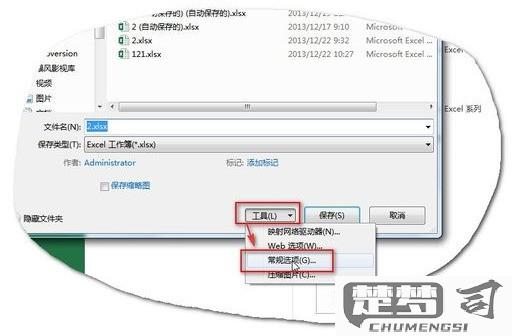
二、如何使用Excel另存为功能
使用Excel的另存为功能非常简单。用户只需点击“文件”菜单,然后选择“另存为”。接着,在弹出的对话框中,可以选择目标文件夹、输入文件名,并选择文件类型。在这里,用户可以将文件保存为Excel工作簿、Excel 97-2003工作簿、CSV文件等多种格式。完成设置后,点击“保存”即可。
三、Excel另存为的注意事项
在使用另存为时,用户需要注意文件类型的选择。不同的文件格式会导致数据的丢失或格式的改变,保存为CSV文件时,Excel中的某些格式和公式无法保留。确保选择正确的保存位置,以便后续查找文件。
FAQs
Q1: Excel另存为时,如何选择文件格式?
A1: 在“另存为”对话框中,用户可以在“保存类型”下拉菜单中选择所需的文件格式,如Excel工作簿(.xlsx)、Excel 97-2003工作簿(.xls)、文本文件(.txt)等。选择后,点击“保存”即可。
Q2: 我不小心覆盖了原文件,如何找回?
A2: 在另存为时不小心覆盖了原文件,可以尝试使用Excel的“版本历史记录”功能,查看之前的文件版本。系统的文件恢复工具或者备份文件也帮助您找回丢失的数据。
Q3: 我可以将工作簿另存为PDF格式吗?
A3: 是的,在“另存为”对话框中,选择“保存类型”为PDF格式,您可以将工作簿快速保存为PDF文件,这在共享和打印时非常方便。
